
Мертвые и битые пиксели являются кошмаром для любого пользователя. К счастью, мы знаем, как исправить битые пиксели на мониторе. С мертвыми пикселями ситуация более печальная.
Разница между мертвыми и битыми пикселями
Мертвые пиксели практически невозможно исправить, потому что все три субпикселя стали черными. Также из-за недостатка питания пиксель может «умереть». Тем не менее, большинство битых пикселей можно исправить.
Битые пиксели выглядит так само, как и мертвые пиксели, но они все еще могут отображать три основных цвета. Чаще всего подобные пиксели могут быть восстановлены с помощью специального программного обеспечения.
Программы, чтобы исправить битые пиксели
Pixel Healer
Pixel Healer [Windows] – это программа, которая быстро отображает различные цвета на мониторе, чтобы восстановить битые пиксели и смешать основные цвета.
Бесплатно восстанавливаем битые биксели с помощью UDPixel и JScreenFix
Вы можете установить предпочтительное количество времени для работы программы, прежде чем она автоматически закроется. Кроме того, вы можете настроить мигание на определенной области экрана, а не всего монитора.
Будьте осторожны при запуске подобного рода программ. Не рекомендуется смотреть на монитор во время ее работы. Мигающие цвета могут вызывать приступы эпилепсии. Вместо этого запустите таймер, как уже упоминалось ранее, и после завершения процесса вернитесь к компьютеру.
Стоит отметить, что эта программа не определяет битые или мертвые пиксели. Она лишь пытается исправить их.
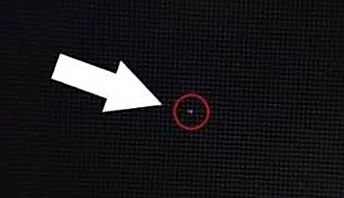
Pixel Repair
Pixel Repair [Windows] – программа работает аналогично Pixel Healer, но она способна найти битые пиксели, затем исправить их.
JScreenFix
JScreenFix [Веб-браузер] – это бесплатный сайт, который гарантирует исправление битых пикселей с 60% вероятностью успеха. Сайт работает на HTML5, поэтому вы можете открыть его через любой веб-браузере на компьютере.
JScreenFix запускает мигание различных цветов на определенных участках монитора. Вы можете передвигать мигающий прямоугольник по области дисплея.
К сожалению, работа программы ограничивается веб-браузером. Если битые пиксели находятся за пределами окна браузера, тогда вы не сможете исправить их с помощью JscreenFix.
Screen Utility
Screen Utility [Mac] – данная утилита доступна в Mac App Store. Программа распознает любые мертвые пиксели на дисплее, после чего старается исправить или восстановить их.
UndeadPixel: универсальная утилита
С официального сайта скачиваем полную версию (устанавливаемую), у неё больше возможностей, она работает более корректно. При запуске программы пользователю будет предложено просканировать монитор для поиска битых пикселей. Экран будет заливаться разными цветами, от чёрного до красного и жёлтого. Пиксели разные, и каждый будет виден на фоне определённого цвета. Узнали, где находятся все пиксели, теперь можно приступать к процедуре восстановления.
Восстановление битых пикселей
Программа запускает специальный алгоритм восстановления, визуально это небольшой квадратик с быстрой сменой цветов внутри. Его мы натравливаем на битые пиксели и устанавливаем параметры, в которых выставляем количество квадратиков, одновременно работающих на экране (Flash windows). Также выставляем размер квадратика – в среднем 5х5 (Flash size), и выставляем скорость обновления (Flash interval).
Стартуем восстановление, ставим квадратик на битые пиксели, ждём, когда пиксель замигает, уведомляя, что восстановление закончилось. Лучше выставить максимальную скорость и время, иногда восстановление занимает несколько часов. Во время процедуры можно спокойно работать за компьютером, программа не мешает, ресурсов много не требует. Бывают проблемы, которые восстановить невозможно, если больше десяти часов битый пиксель не пропадает, значит ждать дольше смысла нет.
Другие методы восстановить битые пиксели
Также вы можете запустить видео на YouTube и развернуть на весь экран.
Если программное обеспечение не помогло восстановить битые пиксели, тогда возьмите небольшой кусок ткани и надавите на область экрана с битым пикселем. Если проблема все еще не решена, обратитесь в сервисный центр. Большинство производителей мониторов исправляют битые пиксели по гарантии.
Источник: ocompah.ru
Как убрать битый пиксель на мониторе
Причин, по которым появляется битый пиксель на мониторе несколько. Это и долгое нахождение ЖК монитора вне свойственных для таких устройств помещениях, к примеру, на кухне, где помимо постоянных скачков температуры, присутствует большая влажность.

Механическое воздействие на монитор – частое явление, когда нажимают пальцем на матрицу с превышающим нормы усилием. И много других причин.
Но нужно понимать, что битый пиксель может присутствовать и на новом мониторе или матрице ноутбука, и для многих моделей таких устройств это считается нормальным явлением.
- Какие бывают битые пиксели?
- Как убрать битые пиксели?
- Программный метод
- Механический способ
- Итог
Какие бывают битые пиксели?
На мониторе можно увидеть битые пиксели различных типов, это:
- На черном фоне белые точки – первый тип;
- На белом фоне черные точки – второй тип;
- Разноцветные пиксели, зеленые, красные, пурпурные и синие – третий тип.
Если говорить простым языком, то битый пиксель – это постоянно святящиеся белые или цветные, а также черные точки, которые никак не реагируют на изменение цветопередачи экрана монитора.

Все вышеперечисленные типы узаконены международным стандартом ISO-13406, который также регламентирует допустимое количество битых пикселей в разных классах мониторов.
Здесь многое зависит от модели используемой матрицы, поэтому при покупке ЖК монитора или ноутбука обязательно включайте их и проверяйте на наличие таких проблем.
Это несложно сделать, осмотрев матрицу визуально или использовав специальную утилиту, взяв ее с собой на флешь накопителе в магазин. Про такие программы мы поговорим ниже.

- Мониторы первого класса считаются самыми лучшими и на них не должны в априори присутствовать битые пиксели.
- Второй класс допускает наличие не больше 5 проблемных пикселей III – го типа, не больше двух вышедших из строя пикселей первого и второго типов.
- Третий класс предполагает наличие не более 50 дефектных писклей III – го типа, до 15 -второго и до 5 первого типов.
- Четвертый класс допускает наличие 500 дефектных пикселей III – го типа, 150 второго и, соответственно, 50 третьего типов.
В основе устройства каждого пикселя лежит тонкоплёночный транзистор, который управляет всем процессом цветопередачи в конкретной точке экрана.

Если данный транзистор вышел из строя, то мы можем наблюдать черную точку на экране и что-то изменить на программном уровне мы уже не сможем.
Заметить такой пиксель можно только на светлых экранах или там, где картинка передается в белом тоне.
Поэтому, как правило, несмотря на то, что черный пиксель не поддается ремонту в домашних условиях, на него редко обращают внимание, так как он наименее заметен и не раздражает глаза.

Другие типы битых пикселей называют «stuck pixels» (застрявшая точка). Они светятся различным цветом и очень сильно раздражают пользователя ПК, так как хорошо видны на экране.
Вот, как правило, с этими битыми пикселями и борются пользователи ноутбуков, ЖК мониторов и других устройств, где используется схожая технология в работе экранов.
Как убрать битые пиксели?
Убрать битый пиксель на мониторе, имеется в виду «stuck pixels», в домашних условиях можно тремя основными методами:
- Программным;
- Механическим;
- Программно-механическим.
Бывают ситуации, когда дефектные пиксели, во время долгой эксплуатации монитора, исчезают сами, но это очень редкое явление и рассчитывать на него не стоит. Тем более, если проблема возникла на самом видном месте и мешает работать.
Программный метод
Метод, который является самым популярным в решении нашей проблемы, так как в 80% случаев помогает.
Принцип его использования заключается в том, что в ходе работы специальной программы с быстрой частотой происходит изменение цветов пикселей, находящихся рядом с битым.
В результате чего на проблемный участок поступает большее количество тока, как итог, постепенно происходит реанимация дефектного пикселя.
В каждом случае время восстановления битого пикселя может быть разным, все зависит от сложности ситуации и от настроек программы.
В настройках утилиты можно менять, частоту изменения цветов и период ее работы. В некоторых случаях, чтобы решить проблему потребуется от 20 минут до 5 – 6 часов.
Программы для поиска битых пикселей.
Если вы заходите протестировать свой монитор на наличие битых пикселей, то можно использовать простую бесплатную утилиту IsMyLcdOK.
Существуют версии, как для 32 – х, так и для 64 битных систем.
Установка программы не требуется.
Запустив утилиту появиться вот такое окно.

Действуя согласно инструкции можно быстро проверить любой монитор, включая и тот, который вы хотите покупать на наличие битых писклей. Размер программы около 200 Кб.
Dead Pixel Tester 3.00.
Многофункциональная утилита для проверки и тестирования мониторов. Имеет много возможностей, включая и проверку на битые пиксели.

Очень простая в работе, поэтому описывать ее работу нет смысла.
Программы для восстановления битых пикселей.
Самая известная и одна из эффективных программ – Bad Crystal. Разрабатывается в трех версиях Ultimate, Mobile и Primary, соответственно имеет разный функционал. Считается одной из лучших в этой категории софта.

На данный момент актуальна версия 6.1.9 BUILD 4061, официальный сайт программы z-drex.com. Тут же можно и почитать, как пользоваться программой.
Описание программы Bad Crystal.

Можно использовать и ранее выпущенные рабочие версии, которые нетрудно скачать с торрентов, если вам жалко платить за редко используемую программу Bad Crystal 14,99 долларов.
Рассмотрим работу программы на примере версии 3.0 Ultimate.
После установки и запуска программы появится окно с возможностью выбора режимов работы.

Если у вас триальная версия, то в данном случае будет доступен только режим CCM. Эффективность работы этого режима не будет превышать 55%.
Более эффективные режимы SMF и CFV работают только в платной версии и обеспечивают восстановление пикселей в 80% случаев.
Режим PPM используется для профилактических работ, которые стоит проводить после восстановительных процедур, хотя бы раз в месяц.
Выбрав нужный режим, нажмите «Launch».

Появиться окно, которое необходимо поставить на битый пиксель.

По умолчанию работать программа будет 10 минут. Если за такой период времени битый пиксель не пропал, нажмите Speed Up и измените настройки. Нужно увеличить скорость и время работы программы.
По сути это бесплатное Java-приложение. Чтобы воспользоваться им необходимо перейти на официальный сайт jscreenfix.com и нажать на кнопку «Launch JScreenFix».

Вы перейдете вот на такую страницу с квадратом с бегающими пикселями.

Переместите данный квадрат на проблемную область экрана. По умолчанию программа будет работать 10 минут.
Если проблема не решилась можно увеличить время работы Java-приложения.
Программа бесплатная и вполне функциональна. После ее установки и запуска появится вот такое окно.

К примеру, было выявлено 5 битых пикселей. Выставляем соответствующие настройки и нажмите старт.
В левой верхней части экрана появятся пять мигающих точек, каждую из которых нужно поставить под битый пиксель.
Через 10 минут проверьте результат. При необходимости увеличьте время работы и повторите снова.
Программа UDPixel обладает и другим полезным функционалом.
Механический способ
Механический способ восстановления битых пикселей можно использовать, как отдельно, так и совместно свыше описанными программами.
Суть данного метода лежит в следующем:
- Помечается место битого пикселя на экране любым безопасным способом, выключается монитор или ноутбук;
- Берется зубочистка и наматывается на нее вата. Или можно использовать ушную палочку или другой предмет;
- Данным приспособлением аккуратно нажимайте на питый пиксель, с небольшим его прокручиванием. Не переборщите с усилием.

Через некоторое время включите устройство и проверьте результат, при необходимости повторите эти действия несколько раз. Наберитесь терпением, все это может занять до 30 минут.
Если все получилось, запустите одну из вышеописанных программ и усильте эффект.
Некоторые используют такой же способ, но при включенном мониторе и параллельно еще используют программу. Но этот способ нельзя назвать безопасным, поэтому мы его не рекомендуем.
Есть еще один способ, с применением стилусом от КПК.

Для этого потребуется очень точно выставить стилус напротив битого пикселя, зафиксировать его в таком положении и выключить монитор.
Не сильно прижать стилус к экрану и не уменьшая усилия нажатия вновь включить монитор. Когда экран полностью перейдет в рабочий режим уберите стилус, сняв этим усилие на битый пиксель.
Если первый раз не дал эффекта, повторите все сначала манипулируя усилием на пиксель и позиционированием стилуса.
Таким образом мы пытаемся сдвинуть «застрявший» пиксель с места и заставить его работать правильно. В 80% случаев это получается сделать.
Еще один способ.
Как найти и восстановить битые пиксели на мониторе ноутбука или ПК
Обычная работа на компьютере предполагает динамическое смешение цветов на мониторе, поэтому заметить явное их несоответствие достаточно сложно. Но иногда некоторое время можно наблюдать одноцветный экран, на котором чётко просматриваются все его недостатки – грязь, пыль, пятна неизвестного происхождения.
Как правило, эти загрязнения легко убираются протиркой с использованием специальной очистительной жидкости. Если после такой генеральной уборки на мониторе остаются точки, отличающиеся от окружающих цветовой гаммой, можно предположить, что это битые пиксели. Насколько это опасно и можно ли с этим бороться самостоятельно, мы сегодня и расскажем нашим читателям.

Как узнать, что пиксель неисправен
Хотя сам термин «пиксель» слышали все, многие пользователи ПК не в курсе, что это такое. Пиксель – наименьшая частичка изображения, отображаемая в виде точки маленького размера. Чем выше разрешение экрана, тем больше на нём пикселей. Пиксель геометрически неделим, но фактически он состоит из трёх субпикселей из палитры RGB, которой достаточно для отображения всех мыслимых цветов и оттенков.
Вы знаете, как выглядит битый пиксель на мониторе? Как отдельная точка, выделяющаяся на фоне окружающих пикселей. Скажем, на чисто белом или чёрном экране выглядит как единичная красная, синяя, зелёная точка (её цвет также может быть любой комбинацией из двух цветов – фиолетовым, коричневым, бирюзовым). Впрочем, возможен и сугубо чёрный цвет, который на тёмном фоне заметить очень трудно. Если все три субпиксели – нерабочие, цвет будет белым.

Во всех описанных случаях восстановление цветности пикселя возможно, хотя и не гарантировано.
Пиксели чёрного цвета, как правило, считают мёртвыми и не подлежащими восстановлению. Если таковых много и они мешают нормально воспринимать информацию, монитор подлежит замене.
Обычно мёртвые пиксели ищут на белом фоне, когда монитор гарантийный, его можно заменить. Но не всегда – существующий ГОСТ допускает наличие определённого количества битых пикселей.
Застрявшими пикселями называют промежуточную разновидность – это точки с одним или несколькими потерянными субпикселями, которые могут светиться ровным светом или мигать. «Лечение» битых пикселей осуществляют программным или механическим способами, о которых мы поговорим ниже.
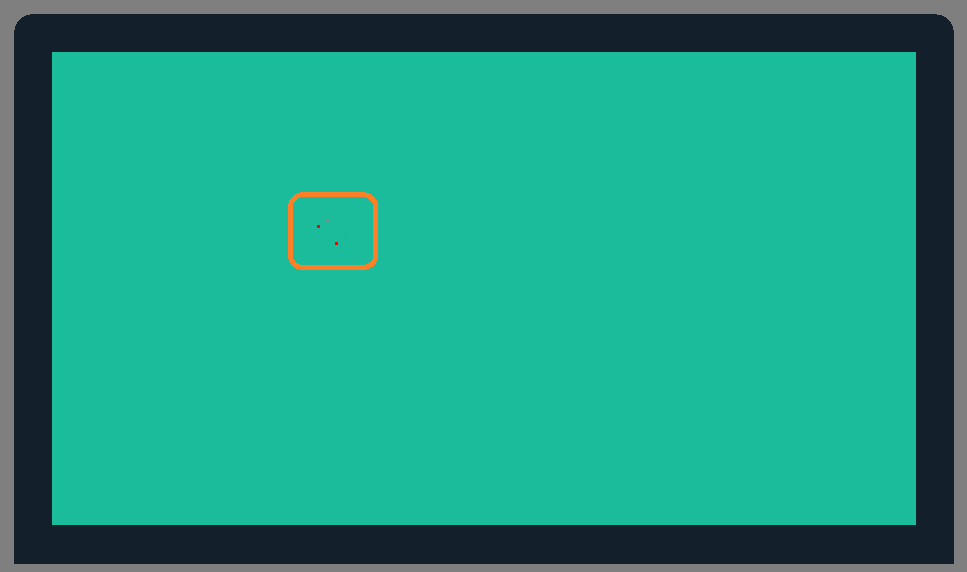
Как проверить монитор ПК/ноутбука на битые пиксели
Самый простой способ и самый ненадёжный – оценить состояние экрана визуально. Дело в том, что окрасить весь монитор сплошным цветом обычными программами не удастся, можно захватить весомую область пространства, но всю – нет.
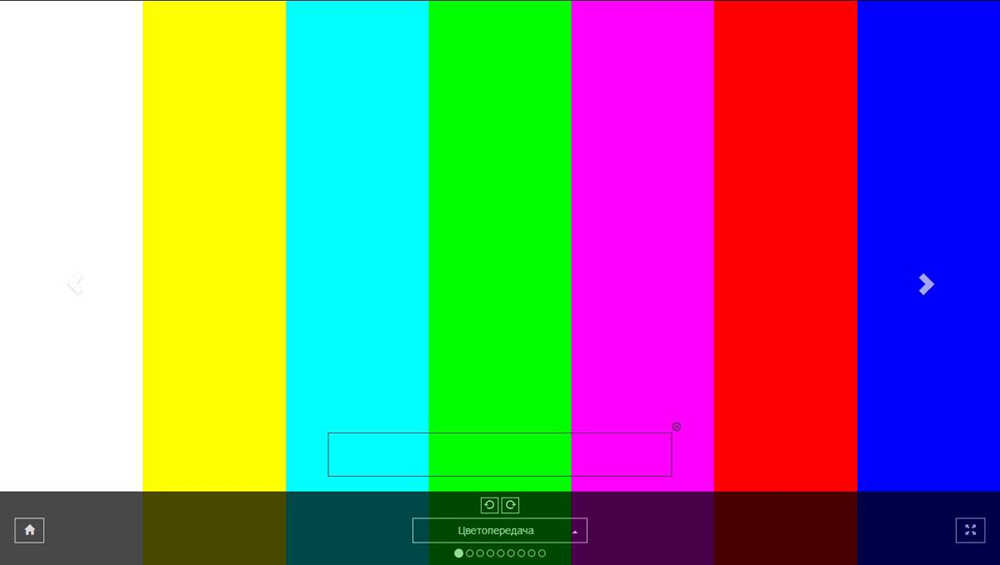
Статусная строка Windows видна практически всегда, если приложение и развёртывается на весь экран, то имеет собственные рамки, убрать которые не представляется возможным.
К счастью, существует бесчисленное множество специальных программ, окрашивающих весь экран и позволяющих относительно легко обнаружить отличающиеся точки. Многие из них умеют самостоятельно определять битые пиксели. Кроме готовых программ, такие же услуги предоставляют некоторые онлайн-ресурсы, так что особых проблем с проверкой монитора на битые пиксели у обычных юзеров возникнуть не должно.
Типовой сервис позволяет выполнить, кроме поиска битых пикселей, проверку лампы подсветки ноутбучного или компьютерного монитора, оценить его цветопередачу, произвести тестирование на читаемость текстов и пр. Другими словами, подобные программы и ресурсы лишними не будут, так что их определённо нужно иметь инсталлированными на жёсткий диск или добавленными в закладки.
ВНИМАНИЕ. Мониторы бывают разные, аналоговые и цифровые, у последних матрица может быть разных типов. Поэтому используемая вами программа для проверки экрана на отсутствие/наличие битых пикселей и других дефектов должна быть универсальной и уметь тестировать мониторы всех разновидностей.
Способы восстановления
Если в результате проверки оказалось, что неисправные пиксели присутствуют, нужно попробовать устранить проблему самостоятельно. Благо в некоторых случаях это вполне возможно. Различают программный и аппаратный методы исправления дефектов монитора.
Программный способ
Программным он считается номинально, на деле это комбинация программного и аппаратного методов. Заключается она в использовании технологии, допускающей смену смежных пикселей с очень высокой скоростью. В рамках этого процесса на субпиксель поступает мощный поток энергии с высокой частотой, что и позволяет оживить «умерший» пиксель. Согласно статистическим данным, при использовании такой технологии удаётся «воскресить» порядка 60–80% не работающих пикселей.
Впрочем, подобный метод помогает не всегда, и нужно быть готовым к тому, что на восстановление одной точки потребуется немало времени. Если метод оказался безрезультатным, отчаиваться тоже не стоит: существует немало других аналогичных приёмов, зачастую весьма изощрённых, позволяющих добиться желаемого.
К примеру, можно попробовать менять параметры работы таких программ (частота подачи энергетических импульсов, время работы программы и т. д.).
Если ранее восстановленный пиксель снова «умер», что часто случается при жаркой погоде, повторная процедура во многих случаях снова оказывается эффективной, хотя и не всегда.
Рассмотрим, как лечить битые пиксели на мониторе десктопного компьютера с помощью программы Bad Crystal. Она платная, но у пользователей имеется возможность использовать 30-дневную триал-версию, правда, с неполным функционалом.
Чтобы обойти это препятствие, поищите старую версию программы с индексом 2.6 – она тоже условно бесплатна: после примерно минуты использования главное окно программы затеняется. Но существует хитрый способ восстановить нормальное состояние Bad Crystal. Для этого просто сдвиньте в сторону окно программы, просто зажав кнопку мыши.
Используйте для этого любой тяжёлый предмет подходящего размера (например, кружку). В этом случае монитор затеняться не будет. Но можно найти и таблетку для программы, чтобы не мучиться с подобными манипуляциями. Этот способ нелегальный, но действенный. Главное – не подцепить вместе с таблеткой вредоносный код.
Итак, программу успешно скачали, установили, пролечили. Запускаем. Первое, что нужно сделать – определиться с типом устройства, экран которого собираемся тестировать и лечить. Это может быть компьютерный монитор, ноутбук, планшет, смартфон или плазменный телевизор.
Технология работы с разными устройствами различается. В случае смартфона видеофайл сам подстроится под формат максимального разрешения. Этот файл нужно будет проиграть несколько раз в циклическом режиме. Для игровой консоли алгоритм запуска аналогичен.
Если необходимо пролечить плазменную панель, запишите на флешку готовое видео с нужным разрешением. В нашем случае выбираем пункт «Computer Monitor».
Для открытия дополнительного меню устанавливаем курсор мышки в верхнюю часть окошка программы. Появится 4 режима: Common Clearing Monitor (CCM), Personal Protection Monitor (PPM), System Modified Function (SMF), Complex Force Volume (CFV).
Если вы используете бесплатную версию программы, то сможете воспользоваться только двумя функциями – ССМ и РРМ. Остальные доступны только в профессиональной версии и характеризуются лучшими показателями восстановления нерабочих пикселей. Режимом по умолчанию является ССМ.
Итак, с этим разобрались, переходим к практике. Чтобы запустить алгоритм восстановления битых пикселей, нажимаем кнопку «Launch» и сдвигаем рабочую область программы таким образом, чтобы неработающие пиксели находились внутри. Наблюдаем за процессом порядка 10 минут, смотрим результат.
Если он отрицательный, можно попробовать увеличить скорость алгоритма, для чего необходимо нажать скрытую кнопку «Speed Up». Она расположена в левом верхнем углу «ad Crystal и проявляется при наведении курсора. Такая конспирация – не защита от нелегальных юзеров, просто разработчики стремились не засорять интерфейс программы, предназначенной для выполнения столь специфической задачи.
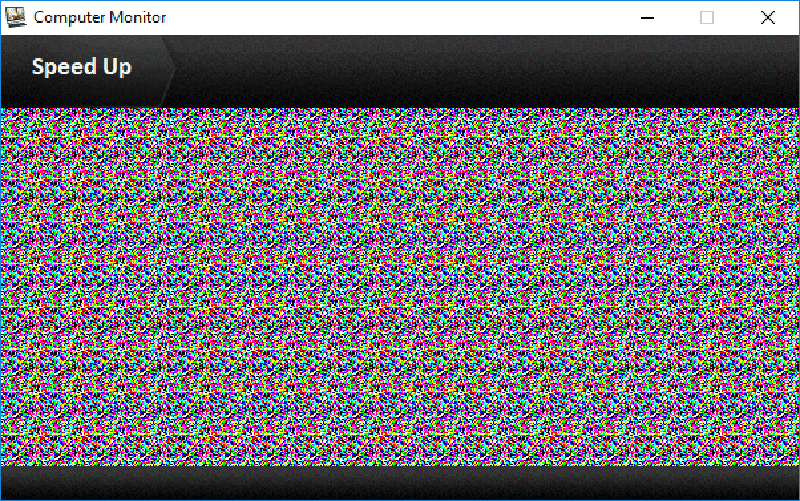
После 10–15-минутной работы снова смотрим результаты. Если точка с неправильной цветопередачей осталась, последнее, что можно сделать – увеличить скорость программы до максимума и задать больший интервал времени. Обычно такое насилие над пикселем приносит плоды, но на это может уйти много времени. Известны случаи, когда точка «оживала» спустя 10 часов
Что касается режима РРМ, то он предназначен для профилактики «засыпания» пикселей, и его необходимо запускать с определённой регулярностью. Рекомендуемое значение – хотя бы ежемесячно. Режим вреден для глаз, поскольку заключается в частой смене цветов на экране монитора. Поэтому использовать функцию нужно в нерабочее время, когда вы не сидите за компьютером. Впрочем, длительность процедуры невелика, по умолчанию – 30 секунд.
Второй пример программы, умеющей делать то же, но совершенно по другому принципу – JScreenFix. Строго говоря, это и не программа в классическом значении этого термина. Скорее, это приложение, написанное на Java, и для его корректной работы на ПК также должен быть инсталлирован пакет Java.
Последняя версия программы платная, но на файлообменниках не составит труда найти последнюю бесплатную версию с практически тем же функционалом.
Начнём с того, что JScreenFix умеет самостоятельно определять неработающие точки монитора. Для этого после запуска приложения нажимаем кнопку «Locale», внутренняя область окна станет чёрной, и это окошко нужно будет поводить по всему экрану, захватив всю его площадь. Делать это нужно медленно, чтобы алгоритм успел проанализировать все пиксели в зоне действия.
Но при выборе режима «Full Screen» поиск битых пикселей будет произведён в автоматическом режиме, хотя это может занять немало времени.
Если проверка дисплея ноутбука или ПК на битые пиксели абсолютно бесплатна, то их восстановление таковым не назовёшь, так что в этом аспекте JScreenFix и Bad Crystal схожи. Лекарство от такой условно бесплатной утилиты при желании найти можно, а с самим алгоритмом восстановления можно ознакомиться на сайте разработчика – там есть обучающие видеоролики. Разумеется, разрешение вашего монитора может не совпадать с тем, которое используется в примере, но это не сильно страшно – скачайте видео на свой компьютер и просмотрите любым плеером с подходящим разрешением. Восстановление работоспособности пикселей возможно и на телевизорах, и на смартфонах, и на других устройствах с плазменным экраном.
ВНИМАНИЕ. Запуск функции отключения битых пикселей на ноутбуке, ПК или смартфоне производится кнопкой Fix Stuck Pixels, и хотя программа обещает, что для этого достаточно 10 минут, в действительности всё длится намного дольше, особенно если битых пикселей много. Так что лучше запускать функцию на ночь.
Механический способ восстановления битых пикселей
Как вы уже знаете, эффективность лечения программным способом далеко не 100%, так что возможно, что этот метод не дал положительных результатов. Тогда стоит попробовать процедуру, именуемую механическим восстановлением битых пикселей.
Суть её заключается в надавливании на проблемную область экрана. Конечно, не пальцем – можно воспользоваться ватной палочкой или мягкой ветошью. Массаж монитора производится с такой силой, чтобы после надавливания на экране остались разводы, которые спустя секунду должны исчезнуть. Если перестараться, можно повредить стекло – оно у мониторов и телевизоров хрупкое, обладатели смартфонов знают об этом.
Протирание можно проводить и на выключенном мониторе. Можно воздействовать на дефектную область экрана и по-другому – пощёлкивая по ней ногтем, опять же без фанатизма.
Если механическим способом убрать битые пиксели не удалось, можно воспользоваться последним доступным средством – попробовать одновременно сочетать оба метода, механический и программный. Другими словами, запускаете программу, включаете режим восстановления и одновременно начинаете «массировать» область экрана с дефектными точками на протяжении 10–15 минут, оставив после этого программу работающей ещё порядка 6–10 часов.
Источник: nastroyvse.ru